
💡 잊지 못할 기념일, 매번 계산하지 마세요! 갤럭시 잠금화면에 디데이 설정하고 특별한 날을 잊지 않도록 맞춤 설정하세요. 💡

*#숨겨진기능* 초간단 확인
삼성 스마트폰의 숨겨진 기능들을 활용하면 쉽고 빠르게 다양한 정보에 접근할 수 있습니다. 전화 앱에서 특정 명령어를 입력하면 숨겨진 메뉴가 나타나는 방식이며, 하드웨어 및 소프트웨어 정보를 확인하거나 테스트 모드에 진입할 수 있습니다. 이러한 히든 메뉴 확인법은 생각보다 간단하며, 몇 가지 핵심 명령어를 알면 유용하게 사용할 수 있습니다.
주요 활용 목적
이러한 기능들은 일반 사용자보다는 서비스 엔지니어 또는 개발자에게 유용한 경우가 많습니다. 하지만 배터리 정보, 펌웨어 버전 등 간단한 정보를 확인하는 데 유용하게 사용할 수 있습니다.
대표적인 명령어 및 기능 비교
| 명령어 | 기능 | 설명 |
|---|---|---|
| *#06# | IMEI 확인 | 휴대폰의 고유 식별 번호인 IMEI(International Mobile Equipment Identity)를 확인할 수 있습니다. 분실 신고 등에 필요합니다. |
| *#1234# | 펌웨어 버전 확인 | 현재 휴대폰에 설치된 펌웨어의 버전 정보를 확인할 수 있습니다. |
| *#*#4636#*#* | 휴대폰 정보 확인 | 배터리, 와이파이, 휴대폰 사용 정보 등 다양한 정보를 확인할 수 있습니다. |
| *#0*# | 테스트 모드 진입 | 디스플레이, 스피커, 카메라 등 하드웨어 기능을 테스트할 수 있는 모드로 진입합니다. |
주의사항: 이러한 명령어를 잘못 사용하면 휴대폰에 문제가 발생할 수 있습니다. 특히 테스트 모드는 고급 사용자를 위한 기능이 많으므로, 함부로 설정을 변경하지 않도록 주의해야 합니다. 쉽고 빠른 확인법을 활용하되, 신중하게 사용하시기 바랍니다.
💡 갤럭시 잠금화면을 200% 활용해서 특별한 나만의 디데이를 설정하고 잊지 않도록 관리해 보세요! 💡

숨겨진 *#기능* 활용법 대공개
삼성 스마트폰 사용자라면 누구나 궁금했을 히든 메뉴! 뭔가 숨겨진 기능 같고, 활용하면 폰 관리가 더 쉬워질 것 같죠? 솔직히 저도 그랬어요. 처음에는 ‘이걸 어떻게 알아내지?’ 막막했답니다. 하지만 몇 번의 시도 끝에 쉽고 빠른 확인법을 터득했죠!
나의 경험
배터리 광탈의 원인을 찾아서
어느 날, 제 폰 배터리가 너무 빨리 닳는 거예요. 서비스 센터 가기는 귀찮고… 혹시 히든 메뉴로 배터리 상태를 확인할 수 있지 않을까 싶어서 찾아봤죠. 결과는 대성공! 덕분에 배터리 문제의 원인을 대략적으로 파악할 수 있었답니다. 여러분도 비슷한 경험 있으신가요?
숨겨진 기능 활용하기!
진짜 숨겨진 기능들을 엿볼 수 있는 꿀팁, 지금부터 공개합니다! 이 방법만 알면 쉽고 빠른 삼성 히든 메뉴 확인법 마스터는 시간문제랍니다.
- 다이얼러 실행: 스마트폰의 통화 앱을 엽니다.
- 숨겨진 명령어 입력: *#0*# 을 눌러보세요. (이 외에도 다양한 명령어가 존재합니다. 모델별로 다르니 검색 필수!)
- 테스트 메뉴 확인: 짜잔! 숨겨진 테스트 메뉴가 나타납니다. 여기서 디스플레이, 센서, 스피커 등 다양한 기능을 테스트할 수 있어요.
- 주의사항 1: 함부로 설정을 변경하면 안 됩니다! 신중하게 테스트만 진행하세요.
- 주의사항 2: 모델별로 명령어가 다를 수 있습니다. 꼭 맞는 명령어를 검색해 보세요.
- 꿀팁: 유튜브나 블로그에서 자신의 폰 모델에 맞는 명령어를 검색하면 더욱 다양한 정보를 얻을 수 있습니다.
어때요? 생각보다 간단하죠? 이제 여러분도 숨겨진 기능을 활용해서 폰 관리를 더욱 스마트하게 해보세요!
💡 폰이 먹통? 초기화 전에 내 소중한 데이터 지키고 문제 해결하는 방법, 지금 바로 확인하세요! 💡

긴급상황! *#테스트모드* 필수
예상치 못한 상황 발생! 삼성 휴대폰의 숨겨진 기능, 히든 메뉴를 알아두면 유용합니다. 쉽고 빠른 확인법을 통해, 문제 해결에 즉시 대처하세요. 지금 바로 확인 방법을 알아보고 위기 상황에 대비하세요!
히든 메뉴 확인 가이드
첫 번째 단계: 다이얼러 실행하기
가장 먼저, 삼성 휴대폰의 전화 앱 (다이얼러)을 실행하세요. 키패드가 나타나도록 준비합니다.
두 번째 단계: 명령어 입력하기
다이얼러 키패드에 *#0*# 명령어를 입력합니다. 이 명령어가 바로 삼성 휴대폰의 주요 기능 테스트 모드로 진입하는 명령어입니다. 정상적으로 입력했다면 자동으로 테스트 모드로 진입합니다.
세 번째 단계: 각 기능 테스트 및 확인
명령어를 입력하면 다양한 테스트 항목 (Red, Green, Blue, Receiver, Vibration, Dimming, Mega Cam, Touch, Sleep, Speaker, Sub Key, Front Cam, Black 등)이 나타납니다. 각 항목을 선택하여 휴대폰의 해당 기능이 정상적으로 작동하는지 확인합니다. 예를 들어, “Touch”를 선택하면 화면 터치 테스트를 진행할 수 있습니다.
주의사항
히든 메뉴 사용 시, 테스트 모드 내의 설정을 함부로 변경하지 마세요. 잘못된 설정 변경은 휴대폰 기능에 오류를 발생시킬 수 있습니다. 테스트가 완료되면 전원 버튼을 길게 눌러 재부팅하거나, 뒤로 가기 버튼을 몇 번 눌러 빠져나올 수 있습니다.
💡 아이폰 프로맥스, 나에게 맞는 크기는? 다양한 모델 크기 비교로 후회 없는 선택하세요! 💡
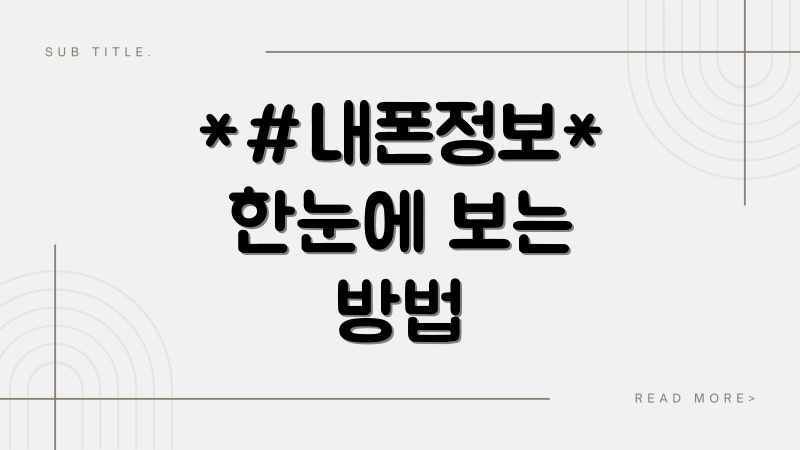
*#내폰정보* 한눈에 보는 방법
삼성 스마트폰 사용 중 *#내폰정보* 명령어를 입력해도 아무 반응이 없거나, 원하는 정보가 바로 나타나지 않아 답답했던 경험 있으신가요? 숨겨진 메뉴를 찾아 헤매거나 복잡한 설정에 좌절하지 마세요! 쉽고 빠르게 삼성 히든 메뉴를 확인하는 방법을 알려드립니다.
문제 분석
사용자 경험
“많은 사용자들이 *#내폰정보* 명령어 입력 후 숨겨진 메뉴를 찾는데 어려움을 겪습니다. 삼성 커뮤니티의 한 사용자는 “명령어를 입력해도 뭐가 뭔지 모르겠고, 원하는 정보를 찾기가 너무 힘들어요!”라고 토로하기도 했습니다.”
이 문제는 삼성 스마트폰의 숨겨진 기능 접근 방식의 복잡성, 그리고 사용자 인터페이스의 직관성 부족에서 비롯됩니다. 특히 모델에 따라 명령어 실행 후 나타나는 메뉴의 형태가 달라 더욱 혼란을 야기할 수 있습니다.
해결책 제안
해결 방안
가장 확실한 해결책은 다이얼러 앱에서 *#내폰정보* ( *# \*#4636# \*# \*# ) 명령어를 정확하게 입력하는 것입니다. 명령어를 입력하면 자동으로 테스트 메뉴 (폰 정보, 배터리 정보, 사용 통계, 와이파이 정보)로 이동합니다. 만약 바로 이동하지 않는다면, 입력 후 통화 버튼을 눌러보세요. 또한, 최신 펌웨어로 업데이트하는 것도 중요합니다. 오래된 펌웨어에서는 명령어가 제대로 작동하지 않을 수 있습니다.
실제 사례
예를 들어, 갤럭시 S20 사용자 C씨는 배터리 상태 확인을 위해 *#내폰정보* 명령어를 입력했지만 아무런 변화가 없었습니다. 펌웨어 업데이트 후 다시 시도하자 즉시 테스트 메뉴로 진입하여 배터리 정보를 확인할 수 있었습니다.
“이 명령어를 활용하면, 서비스센터 방문 없이도 휴대폰의 기본적인 정보를 쉽게 확인할 수 있어서 매우 유용합니다. IT 전문가 D씨는 “삼성 히든 메뉴는 스마트폰 문제 해결의 첫걸음입니다.”라고 강조합니다.”
이제 더 이상 헤매지 마세요! 위에 제시된 방법을 통해 쉽고 빠르게 정보를 확인하고, 스마트폰을 더욱 효과적으로 관리하세요. 쉽고 빠른 삼성 히든 메뉴 확인법, 이제
💡 앱숀프린터 사용 중 답답했던 궁금증, 속 시원하게 해결해 드립니다! 💡
자주 묻는 질문
Q: 삼성 코장 코드란 무엇이며, 왜 알아야 하나요?
A: 삼성 코장 코드는 삼성 제품 (주로 가전제품)의 모델명과 제조 정보를 암호화한 코드입니다. A/S 신청 시 정확한 모델 정보 제공을 위해 필요하며, 구매 시 제조년월 확인을 통해 제품의 신뢰도를 판단하는 데 도움을 줍니다.
Q: 삼성 코장 코드를 쉽고 빠르게 확인할 수 있는 방법은 무엇인가요?
A: 크게 두 가지 방법이 있습니다. 첫째, 제품 자체에 부착된 스티커를 확인하는 것입니다. 통상적으로 모델명과 함께 코장 코드가 표기되어 있습니다. 둘째, 삼성전자 서비스 홈페이지 또는 앱에서 제품 모델명으로 검색하여 코장 코드를 확인할 수 있습니다.
Q: 제품 스티커가 훼손되어 코장 코드를 확인할 수 없을 때는 어떻게 해야 하나요?
A: 삼성전자 서비스 센터에 문의하여 제품 일련번호 또는 모델명을 알려주면 코장 코드 확인이 가능합니다. 또는 구매 영수증이나 제품 보증서에 코장 코드가 기재되어 있을 수도 있으니 확인해보시는 것을 추천합니다.
Q: 삼성 코장 코드 해석 방법을 알려주세요. 특히 제조년월을 확인하는 방법이 궁금합니다.
A: 코장 코드에는 여러 정보가 담겨있지만, 가장 중요한 것은 제조년월입니다. 코장 코드 내 특정 부분을 해석하면 년도와 월을 알 수 있습니다. 일반적으로 일련번호 앞자리 몇 자리를 통해 확인 가능하며, 삼성전자 서비스 홈페이지 또는 관련 커뮤니티에서 코장 코드 해석법에 대한 정보를 찾아볼 수 있습니다. (예: 앞 두 자리가 제조년도, 다음 한 자리가 월을 의미하는 경우가 많습니다.
Q: 코장 코드를 잘못 알고 A/S를 신청하면 어떤 문제가 발생할 수 있나요? 그리고 최신 삼성 제품의 코장 코드는 기존 제품과 다른 점이 있나요?
A: 코장 코드를 잘못 알고 A/S를 신청하면 부품 수급에 차질이 생기거나, 정확한 진단이 어려워 A/S 시간이 지연될 수 있습니다. 최신 삼성 제품의 코장 코드 형식은 큰 틀에서는 비슷하지만, 제품 종류나 모델에 따라 세부적인 해석 방법이 다를 수 있습니다. 따라서, A/S 신청 시에는 반드시 정확한 코장 코드를 확인하는 것이 중요하며, 최신 제품의 경우 삼성전자 서비스센터에 문의하는 것이 가장 정확합니다.

